除非您有第三方解决方案形式的 PDF 查看器,否则您将无法打开您的 PDF 文件。 另一方面,大多数 PDF 文件由不同的浏览器支持。 但是,有时加载速度可能很慢,并且您必须访问互联网才能查看它们。 你能做的就是转换你的 PDF 到图像.
众所周知,图像比 PDF 文件更易于访问。 计算机和移动设备具有内置的照片应用程序。 反过来,您无需下载第三方解决方案即可查看您的文件。 因此,这篇文章精心挑选了最好的工具来帮助您将 PDF 文件转换为图像。 在下面检查它们。
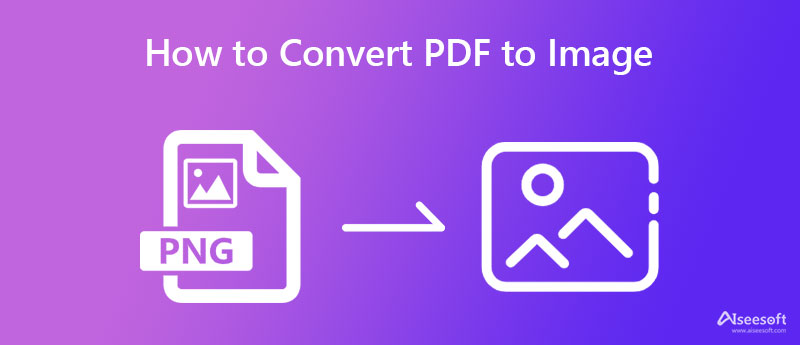
对于桌面用户,您可以使用离线工具。 这种方法很方便,尤其是在您的情况、情况或地点无法访问 Internet 连接时。 唯一的要求是您下载该软件。 然而,它们足够强大,可以帮助您将 PDF 转换为图像文件。 继续阅读以获取所需信息。
Aiseesoft PDF转换大师 带有多种转换输出格式。 如果您希望将 PDF 文件转换为 PNG、JPEG、GIF、TIFF 等,可以使用此程序。 此外,用户可以从 PDF 切换到纯文本、Microsoft Word,甚至是富格式文本。 另一方面,您会发现该工具在转换大量 PDF 文件时很有用。 它可以轻松高效地将多个 PDF 文件转换为图像格式。
您应该选择此解决方案的一个重要功能是它带有 OCR 功能,可帮助您扫描 PDF 并将其变成可编辑的文件,如文本。 此外,它还支持英语以外的多种语言。 它可以识别保加利亚语、克罗地亚语、法语、德语等等。 如果您有兴趣在此工具的帮助下将 PDF 转换为图像,则可以依赖以下步骤。
100% 安全。无广告。
100% 安全。无广告。
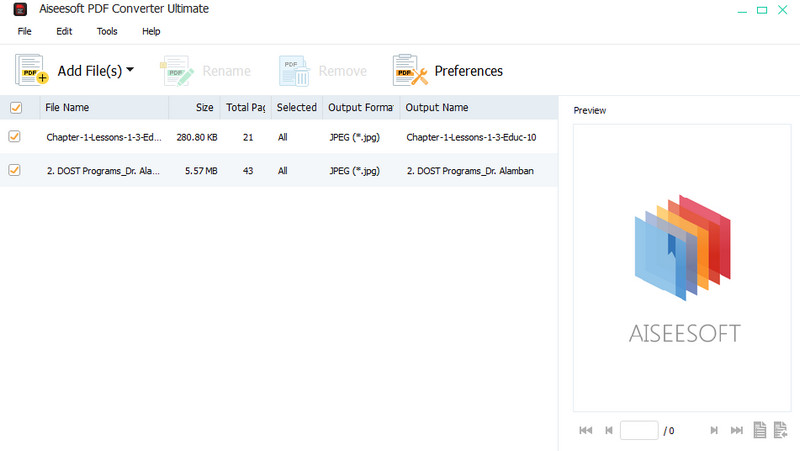
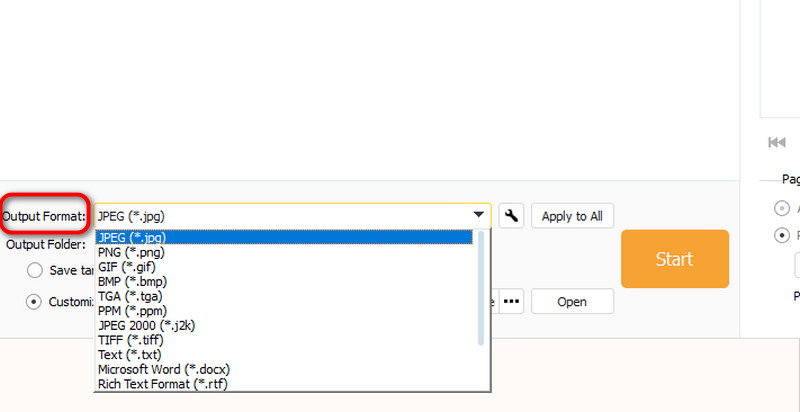
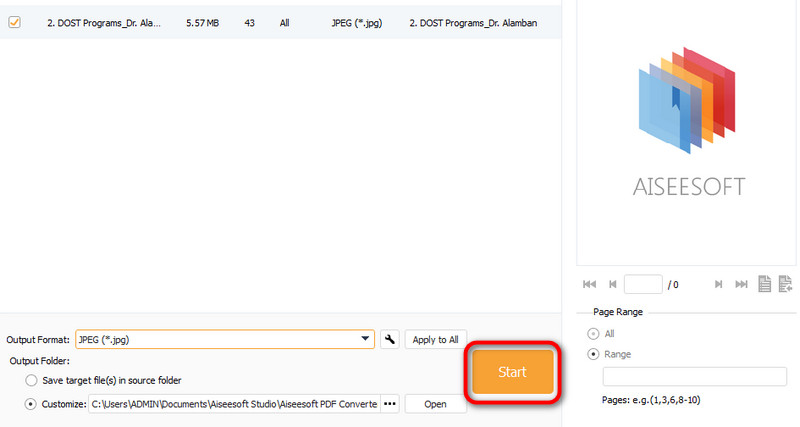
如果您想学习如何使用其他桌面工具将 PDF 转换为图像文件,您可以尝试 TalkHelperPDF Converter。 同样,该工具使您能够将 PDF 文档转换为最新和最著名的图像格式。 该程序通常被认为是可用的最佳解决方案之一。 除了能够转换为图像外,您还可以使用该工具,因为它简单的用户界面让您可以查看所有功能和选项。 当然,您在使用该程序时不会有任何困惑。
换句话说,在功能和可用性方面,TalkHelper PDF Converter 并不落后。 此外,您还可以使用批量转换功能来帮助您在单个会话中处理多个文件。 查看将 PDF 转换为图像的过程。
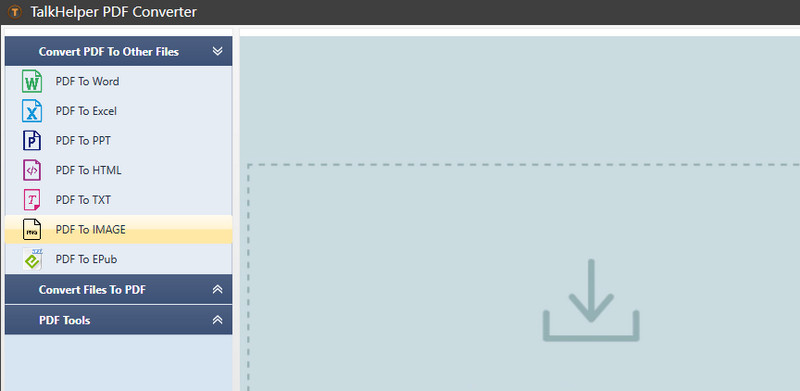
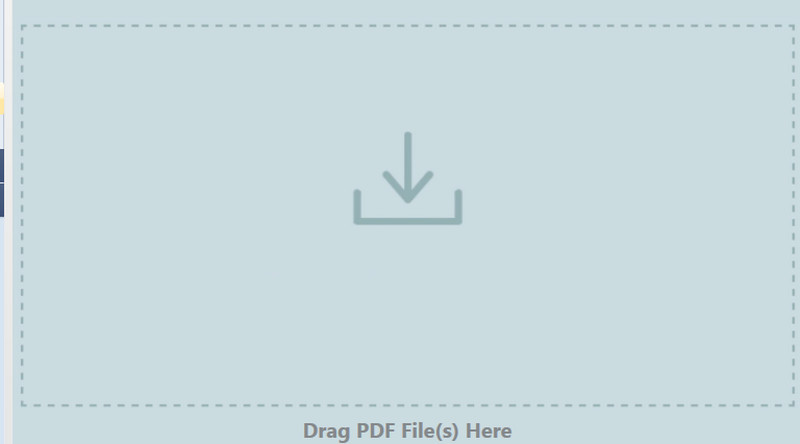
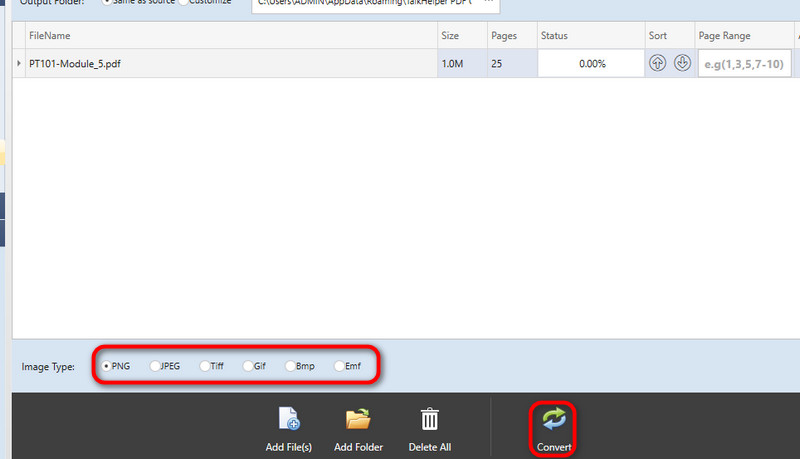
您可能还会发现无需在计算机上下载程序即可方便地转换文件。 如果那是您的事,那么我们有您应该考虑将 PDF 在线转换为图像的程序。
在线免费 PDF PNG 转换 通过 Aiseesoft,您可以处理 PDF 文件并将它们转换为图像。 您可以将 PDF 文件保存为 JPG、PNG、BMP、GIF 和 TIFF。 如果您的目标格式包含在输出格式中,则此工具非常适合您。 此外,使用该程序可以同时转换多个 PDF 文件。
除了这些功能之外,它还兼容几乎所有浏览器,允许您处理跨各种浏览器的转换。 用户无需支付一分钱或注册帐户即可最大化该程序。 同时,使用相同的程序,您可以在必要时将图像转换为 PDF。
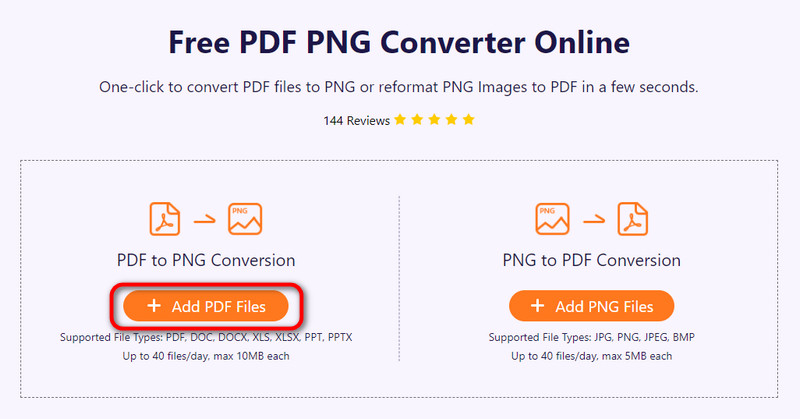
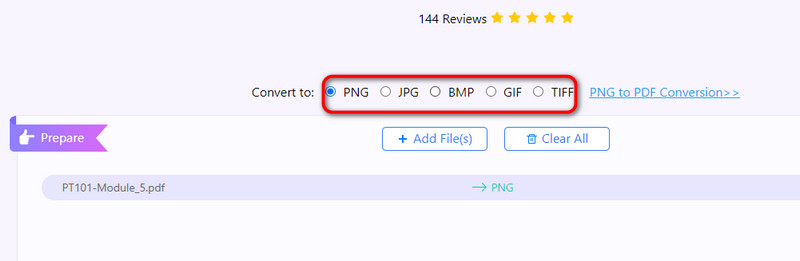
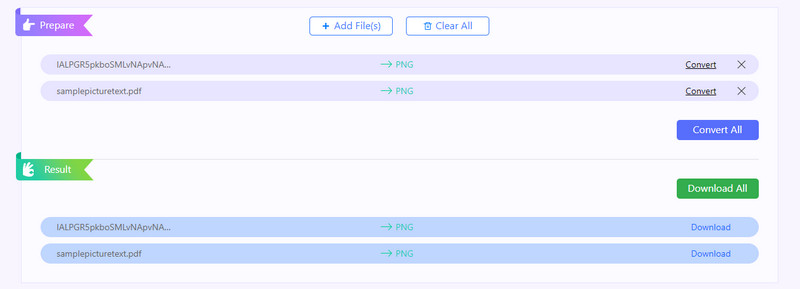
XConvert 是另一个有用的在线工具,可以很好地将 PDF 文件转换为图像。 该工具因其提供的功能而最为理想。 该程序可以将 PDF 转换为图像,反之亦然。 除了 PNG 和图像之外,它还可以用作合并器、压缩器和大小调整器。 因此,如果您希望 调整图像大小,在线合并文件或压缩视频,您可以利用此程序。 唯一让用户担心的是他们的隐私。 好吧,如果您不处理机密文件,则无需担心。 请参阅以下过程以了解如何将 PDF 转换为图像。
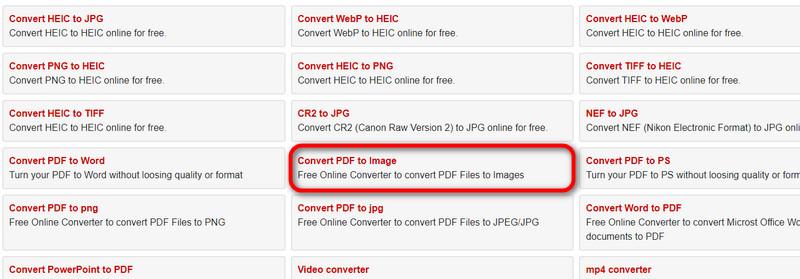
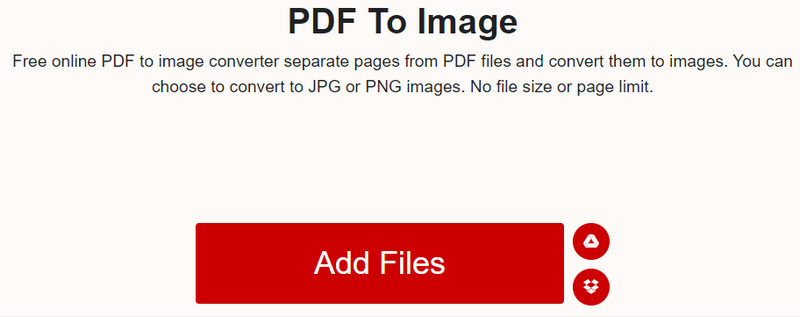
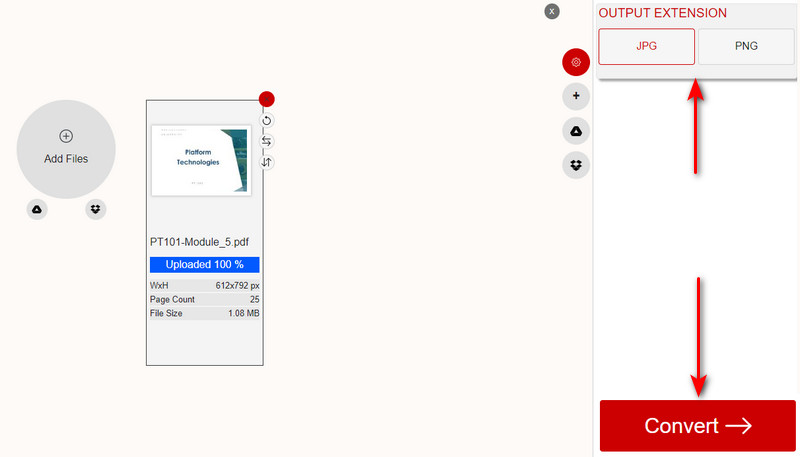
我可以编辑 PDF 吗?
是的,可以编辑 PDF 文件。 您可以找到许多 PDF 编辑器来实现您的目标。 然而,它们中的大多数都是昂贵的。 另一方面,您可以选择 最好的免费PDF编辑器.
如何创建 PDF 文件?
创建 PDF 文件有不同的方式。 您可以扫描文档并将其制作成 PDF。 此外,您可以合并文档并将它们编译成一个 PDF 文件。 最重要的是,您可以使用上述解决方案将照片转换为 PDF。
使用 PDF 的主要优势是什么?
PDF 文件允许合并多种类型的内容。 除了文本,您还可以集成视频、图像、动画、音频文件、超链接等等。
结论
这就对了! 你学会了 如何将PDF转换为图像. 这些都是高效且免费的。 您需要做的就是根据您的喜好选择正确的程序。 尝试每个程序,看看哪个最适合您。

Aiseesoft PDF Converter Ultimate是专业的PDF转换软件,可以帮助您将PDF转换为Word / Text / Excel / PPT / ePub / HTML / JPG / PNG / GIF。
100% 安全。无广告。
100% 安全。无广告。